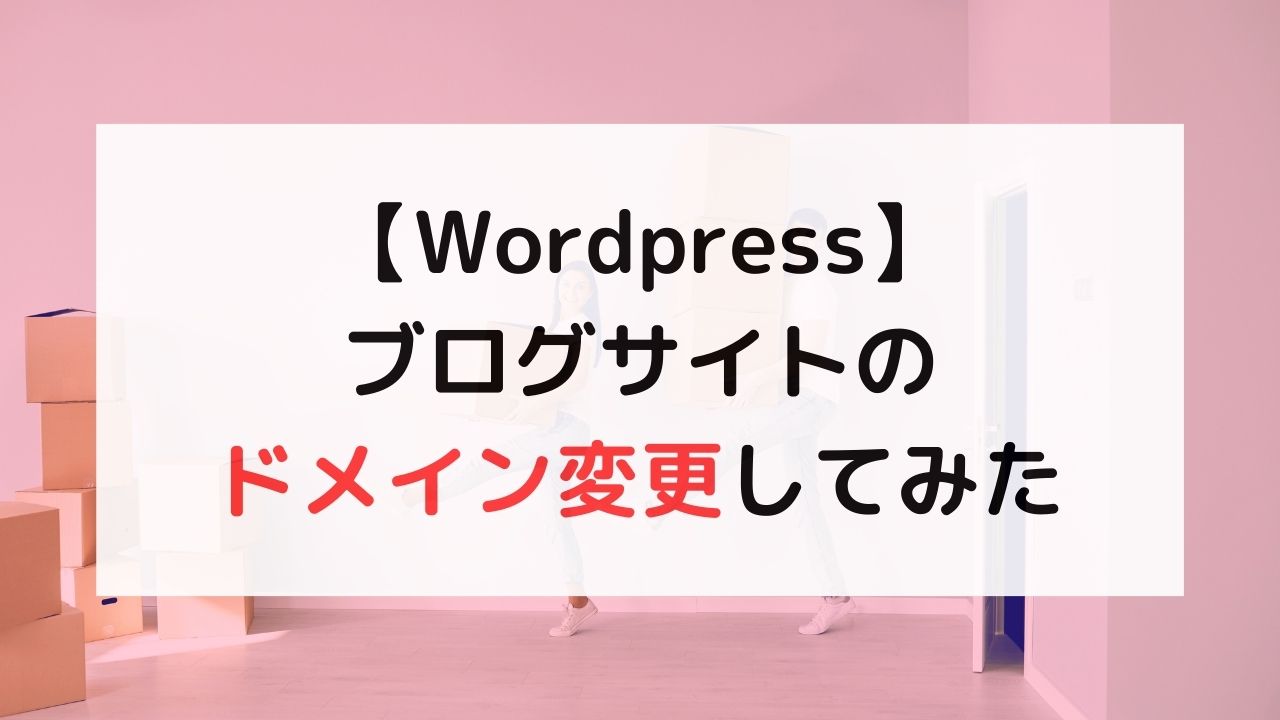1年4ヶ月の間運用してきたブログサイトのドメインを、先日、思い切って変更してみました。
| ドメイン | ブログ名 | |
| 旧 | kantaro-trainee-designer.com | 元職業訓練生かんたろうのWEB制作ブログ |
| 新 | satoimo.blog | さといもブログ |
どれくらいの規模のブログサイトを、どのような理由でドメイン変更しようと決断したのか、ドメイン変更するにあたってどのような作業を行ったのか、といったところを一通り紹介していきたいと思います。
ブログサイトのPVはどれくらいだったのか
2022年9月にブログを開設し、2023年4月頃に「あわよくば広告収入が欲しいなぁ」と思い始め、それから半年以上、SEOを意識しながらブログ運用をしていました。
一応、会社で平日40時間以上働いているため、仕事終わりや土日祝の時間を使ってという感じで、ダラダラーっとブログを続けています。
▼直近13ヶ月間のPV数グラフ(LookerStudioより)
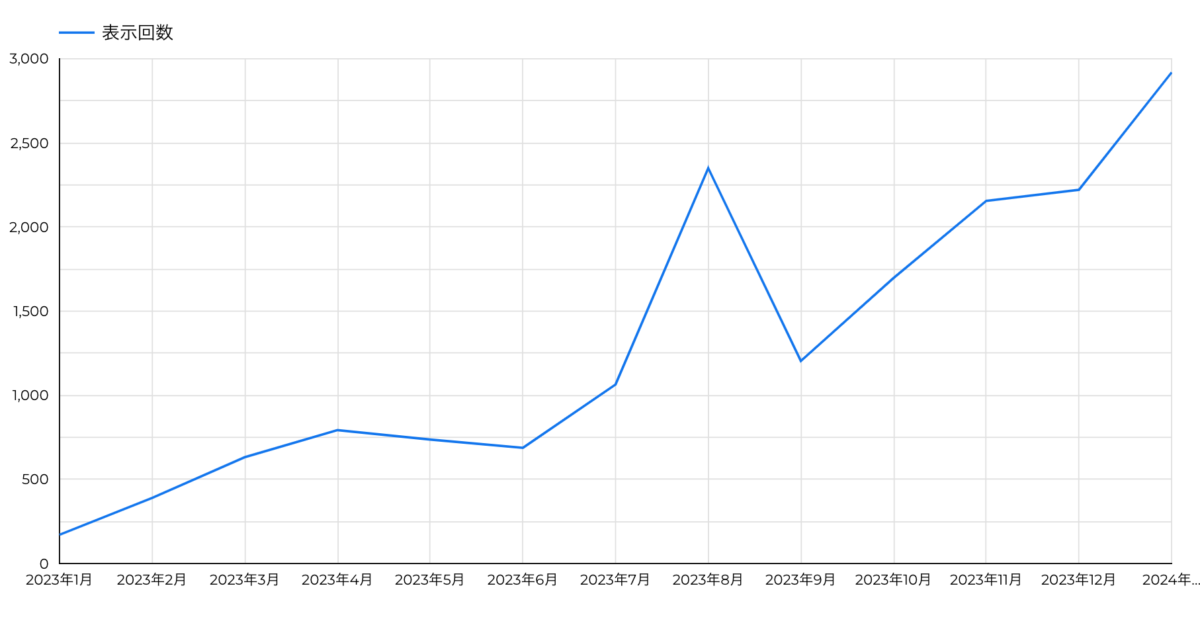
月間のPVは3,000近くまで伸びてきたというところです。
検索エンジンからどんな評価を受けていたのか
また、検索結果の掲載順位の方もいくつかのワードで1位を獲得するようになり、クリック数も伸びてきているというところです。
▼直近3ヶ月の掲載順位(SearchConsoleより)
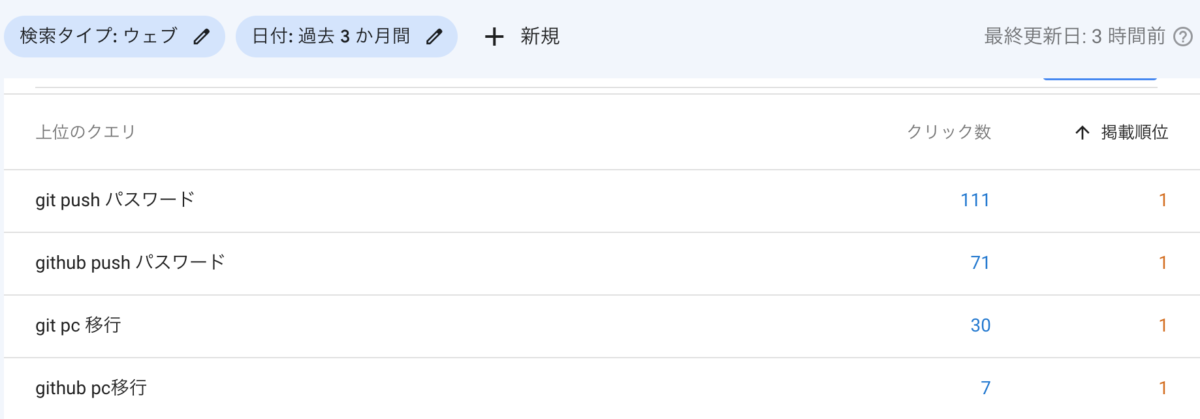

git関連ばっかりやがな
▼Googleから届いたメール
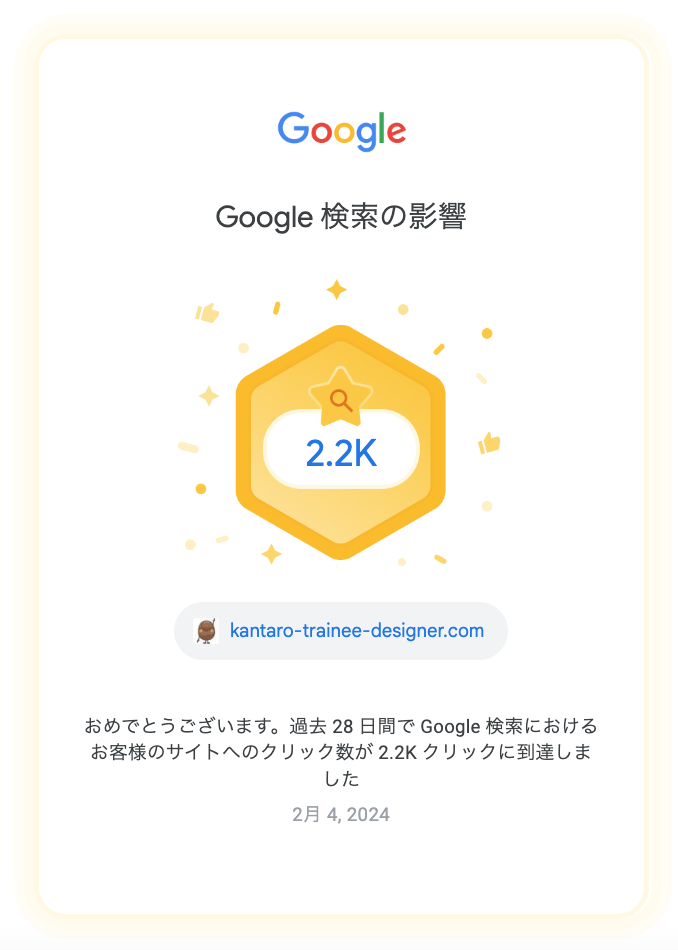

28日間で2,2200クリック達成したからって、ちょっと大袈裟すぎん?

たしかに大袈裟やけど、Googleからのこういうメール来たら単純に嬉しいんよ
どのくらいの収益が出ているのか
ここまでブログが伸びてきているアピールをしましたが、2024年2月現在、収益はいまだにゼロ。レンタルサーバー代の分、丸々赤字です。
実務で学んだことなどを垂れ流しにしていくスタイルのブログとはいえ、収益がないのは辛い。。
今回のドメイン変更によってシンプルなドメイン名とブログ名に変えるとともに、サイトレイアウトやデザインを変えたりしながら収益化を目指そうと思います。
どんな経緯で変更することになったのか
実はブログ開設から半年ほど経った時点でドメインを変えたいと思っていました。
| 旧ドメイン | kantaro-trainee-designer.com |
| 新ドメイン | satoimo.blog |
その理由は以下の3つです。
- 旧ドメインが長すぎるから
- 「(職業)訓練生」の直訳だからという理由で採用した「trainee」という単語がいまいちピンと来ないから
- 自分がなろうとしていた職業が「WEBデザイナー」だと思っていたら「WEBコーダー」の間違いだったから

3つ目の理由、めちゃくちゃ恥ずかしいね。
しっくり来ていないドメインでブログ運用を続けるのは結構苦痛でしたので、ドメインを変えたいという気持ちは強かったです。
とはいえ、ドメインを変更するのは色々とリスクがあります。

それでもドメインを変えようと思い立った理由は、以下の3つです。
- ブログが伸びてきているとはいえ、まだまだ極小ブログでリスクが小さいから
- 今後長期にわたって運用するのであれば、収益が出ていない今がドメインを変更するチャンスだと思ったから
- リダイレクト設定等をしておけば、検索エンジンの評価を引き継げるから
以上のような理由から、このタイミングでドメイン変更へと踏み切ることにしました。
新しいドメインを取得して旧サイトを複製
元々、ConoHaでドメイン取得もレンタルサーバーの契約もしていたのですが、価格面でも運用面でもConoHaが良かった(他をあまり知らないというのもある)ので、新しいドメインもConoHaで取得し、旧ドメインの時と同じサーバーを使うことにしました。
| ドメイン取得 | サーバー契約 | |
| 旧ドメイン | ConoHa | ConoHa |
| 新ドメイン | ConoHa | ConoHa |
そのため、同じサーバー内に旧ドメインのサイトを新ドメインのサイトとして複製することで、ドメインのお引越し作業を進めていきました。

ドメイン変更作業
旧ドメインのサイトデータを複製するだけなので、全く新しいサイトをイチから作ることと比べると時間も労力もかかりません。
とはいえ、ドメインを変えるにあたって、複製して作ったサイトでいくつか設定を変える必要があります。
- DNSの設定
- データベースの設定
- アナリティクスの設定
- サイトマップの登録
ちなみに本ブログの場合は、サーバーもドメイン管理もConoHaで契約していて、ConoHaだと自分でDNS設定をする必要がなかったため、変更作業は不要でした。
「データベースの設定」等については以下の記事を参考にさせていただきました。
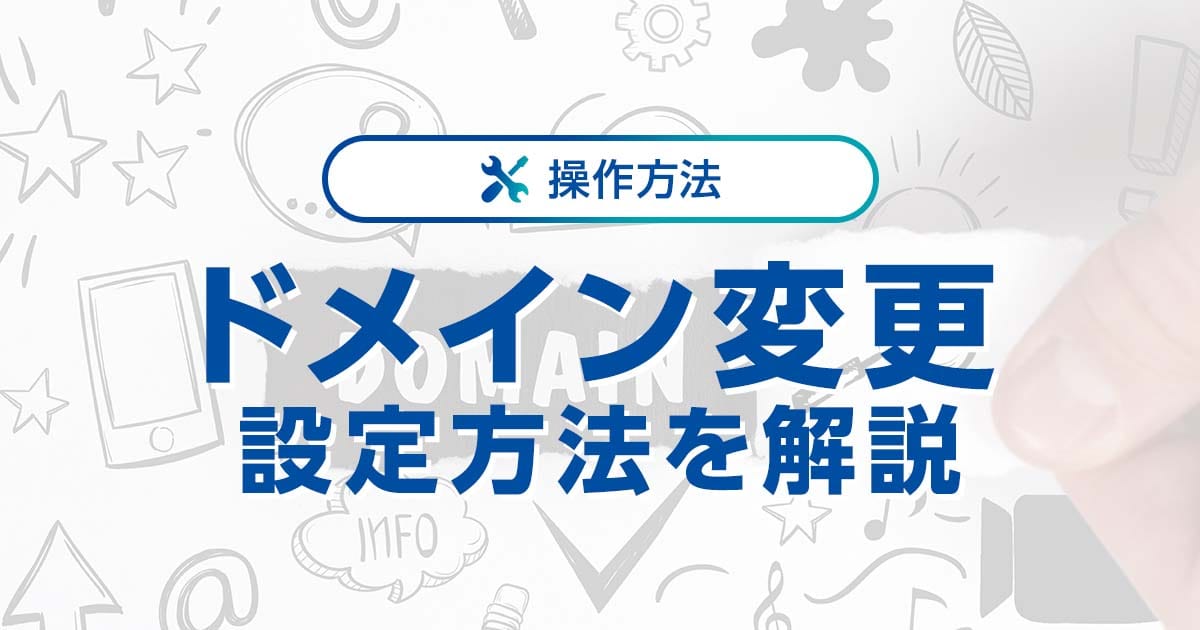
プラグインの競合に注意
WordPressサイトの場合は、使用しているプラグインによって必要な作業が異なります。そのため、ググって見つけた記事を参考にしつつ、自分のサイトの状態に合わせて設定作業を行わなければなりません。
例えば、サイトマップの登録するためのプラグインとして「XML Sitemap Generator for Google」という有名なものがあります。
大変便利なプラグインなのですが、もし「All in one SEO」というSEO対策ができるプラグインを既に導入しているのであれば、そのプラグインでもサイトマップ登録が可能なため、「XML Sitemap Generator for Google」はいらないです。
むしろ、不要なプラグインの導入はエラーの元となります。
「All in one SEO」が導入済みの状態で、管理画面から「XML Sitemap Generator for Google」をインストールしようとすると、以下のような警告文が出てきます。
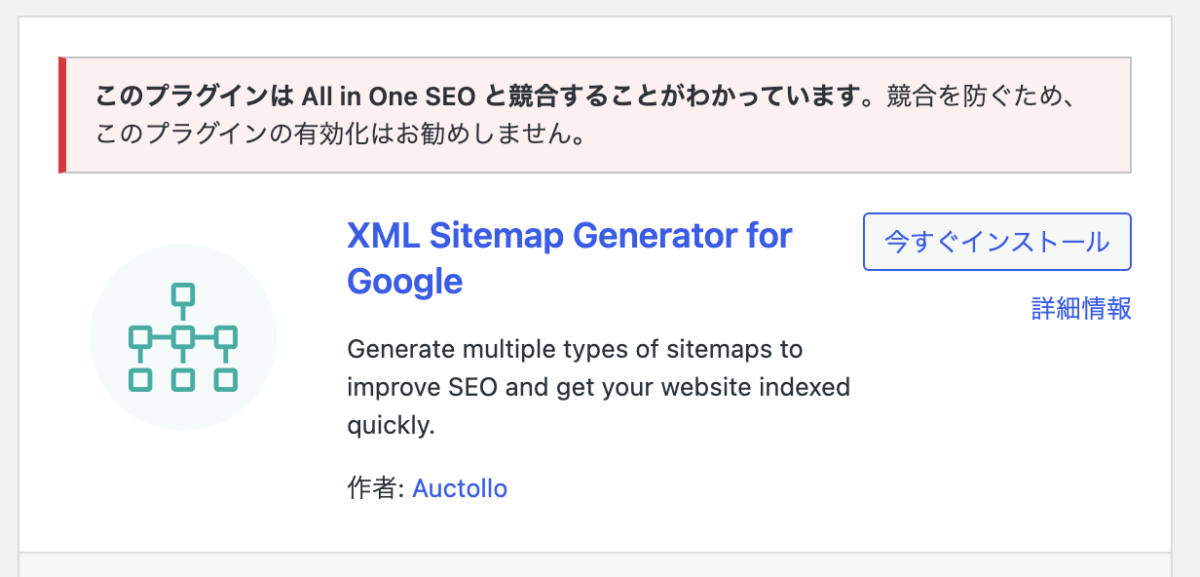
何事においてもそうですが、ドメイン変更に着手するときは特に、作業の全体像をある程度把握してから作業を進めた方が良いでしょう。

SEO対策できるプラグインとして「All in one SEO」は有名で、僕自身使っているけど、正直オススメはしないです。不要だと思ってアンインストールしたくても、今まで投稿した記事の設定を全てリセットしてからじゃないと出来なさそうで、少し困っています。
「サイトキーのドメインが無効です」
「サイト所有者のエラー:サイトキーのドメインが無効です」というメッセージが出て、管理画面にログインできないという場面にあったら、「Invisible reCaptcha」というプラグインの設定が上手くいっていない可能性が高いです。
Invisible reCaptchaとは、自動的に不正な入力をしてくるプログラムを遮断してくれるのですが、設定変更が済んでいなければ、結果的にサイト管理者が遮断されてしまいます。(実際はそういうことではない)
僕自身、「サイトキーのドメインが無効です」に遭遇しましたが、以下の記事に助けられて、無事に管理画面にログインすることができるようになりました。
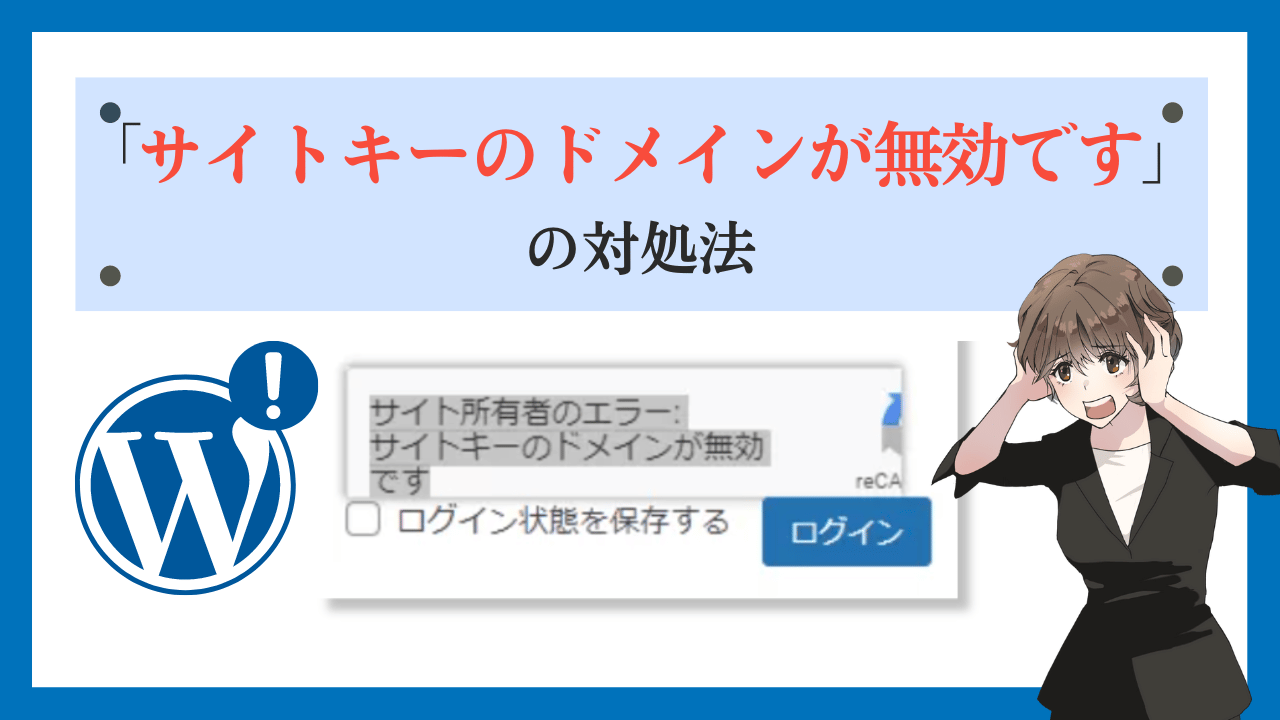
リダイレクト設定
| 旧ドメイン | kantaro-trainee-designer.com |
| 新ドメイン | satoimo.blog |
旧ドメインのURLにアクセスしたユーザーに対して、新ドメインのURLに誘導しなければなりません。そこで必要なのが「リダイレクト設定」です。
実務でリダイレクト設定を行うときはhtaccessファイルに必要な記述を追記してアップロードするということが多いのですが、wordpressサイトのリダイレクト設定の場合はプラグインを使って簡単に済ませることもできます。

また、ConoHaでサーバーをレンタル契約している場合、ConoHaのコントロールパネルからリダイレクト設定が可能です。

前提として、リダイレクト設定はリダイレクト元となるドメインの方で反映させなければなりません。
| 旧ドメイン | kantaro-trainee-designer.com |
| 新ドメイン | satoimo.blog |
上記の場合だと旧ドメインである「kantaro-trainee-designer.com」側で、「kantaro-trainee-designer.comへのアクセスをsatoimo.blogへのアクセスにリダイレクトさせる」という設定をしないと、リダイレクトが反映されません。
ブログ主はバカなので、最初、新ドメインである「satoimo.blog」側でリダイレクト設定をしてリダイレクトがされず、「なんでリダイレクトされないんだぁぁぁ」と1人で唸っていました。

翌日気づいたときは自分自身に呆れましたね
ここまで、ブログの規模感、ドメイン変更理由、ドメイン変更作業について、一通り紹介してきました。
正直、1年4ヶ月間使っていた旧ドメインと旧タイトルに対して名残惜しさみたいなものは一ミリもなく、「新しいドメインに変えられて良かったー!」という気持ちでいっぱいです。
| ドメイン | ブログ名 | |
| 旧 | kantaro-trainee-designer.com | 元職業訓練生かんたろうのWEB制作ブログ |
| 新 | satoimo.blog | さといもブログ |
ドメインもブログ名もシンプルな名前に変えることができて、気分がスッキリしました。
1年近く、他人に自分のブログを紹介することに億劫だったのですが、自分が気に入るドメインとブログ名に変えられたことで少しは紹介しやすくなったのではないかと思っています。